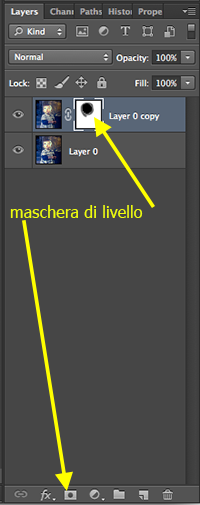fotografia
Photoshop: effetto Lomo
Il fenomeno, ben presto diventato moda, della Lomografia è iniziato negli anni novanta quando due studenti austriaci hanno trovato in un mercatino alcune compatte di 35 mm di marca Lomo, rimanendo affascinati dalle particolari immagini che realizzavano. Lomo è un acronimo che identifica anche il luogo di origine: Leningradskoe Optiko-Mechaničeskoe Ob”edinenie.
Le caratteristiche particolari di questa compatta sono soprattutto nell’obiettivo (progettato da un ingegnere ottico sovietico) che con una focale di 32 mm, si può paragonare ad un grandangolare medio. La particolarità consiste soprattutto nella sua relativa luminosità f/2,8 che, unita alle piccole dimensioni della lente, fornisce immagini estremamente sature e con una vignettatura da sottoesposizione tutto intorno.
Queste caratteristiche e l’economicità che ne favorivano l’utilizzo nelle situazioni più disparate, ha fatto nascere nel tempo uno stile fotografico particolare, che consiste in scatti “non studiati” e caratterizzati dai difetti tipici delle vecchie fotocamere russe, che le rendevano assolutamente inconfondibili.
Anche questo stile può essere ricreato nella post produzione della fotografia digitale, con Photoshop.
Nell'immagine qui sotto vediamo, a confronto, lo scatto originale e quello trattato con Photoshop, per realizzare l'effetto in questione
(spostando il cursore dalla maniglia centrale si può vedere l'originale - sulla sinistra - e l'immagine finale - sulla destra;
oppure per spostare la finestra basta cliccare sulla parte destra o sinistra dell'immagine).


Passo 1 - creare una vignettatura forte
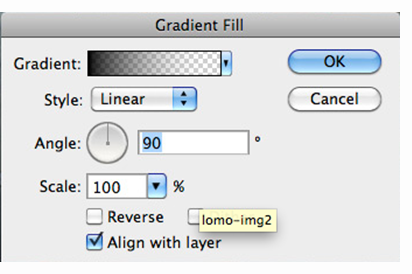 Per creare la vignettatura usiamo un livello di regolazione
Per creare la vignettatura usiamo un livello di regolazione
Livello > Nuovo livello di riempimento > Sfumatura (Layer > New Fill Layer > Gradient).
Dovremo impostare la fusione di questo livello su Luce Soffusa (Soft Light).
Ora abbiamo bisogno di aggiungere uno stile di livello di sovrapposizione sfumatura per il livello di regolazione utilizzando impostazioni che creino una bella vignetta con un centro più luminoso.
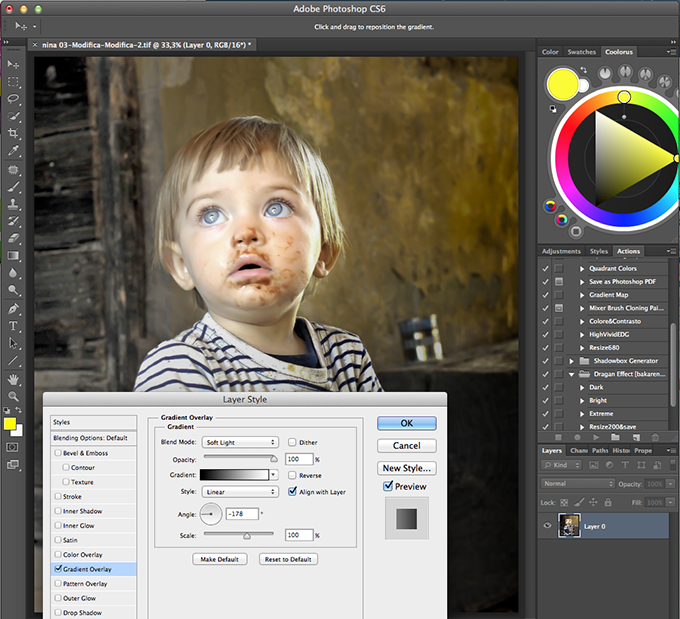
Passo 2 - aggiungere un po' Cross Processing
Applicare il cross processing ad una foto su pellicola significa che quel particolare film, o pellicola, viene sviluppato con una chimica differente rispetto a quella prevista. Per esempio, una pellicola da 35mm a colori sviluppata con prodotti chimici destinati alla pellicola per diapositive. Il risultato è una colorazione insolita.
Per i nostri scopi, utilizziamo una tecnica di lavorazione trasversale, in Photoshop, per produrre i colori vivaci ed interessanti della Lomografia.
Creiamo un nuovo livello di regolazione curve (Mode > Adjustment > Curves).
Non ci sono regole fisse per queste impostazioni: il trucco è che vogliamo regolare separatamente i canali RGB.
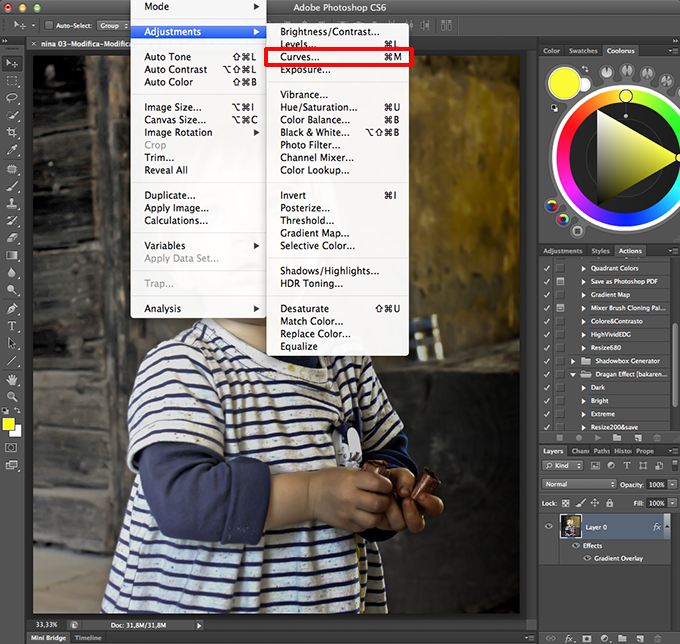
Qui sotto ci sono impostazioni usate per questa particolare immagine, ma si può scegliere qualcosa di diverso, soprattutto se si utilizza una foto dalle caratteristiche differenti.
Canale del Rosso:
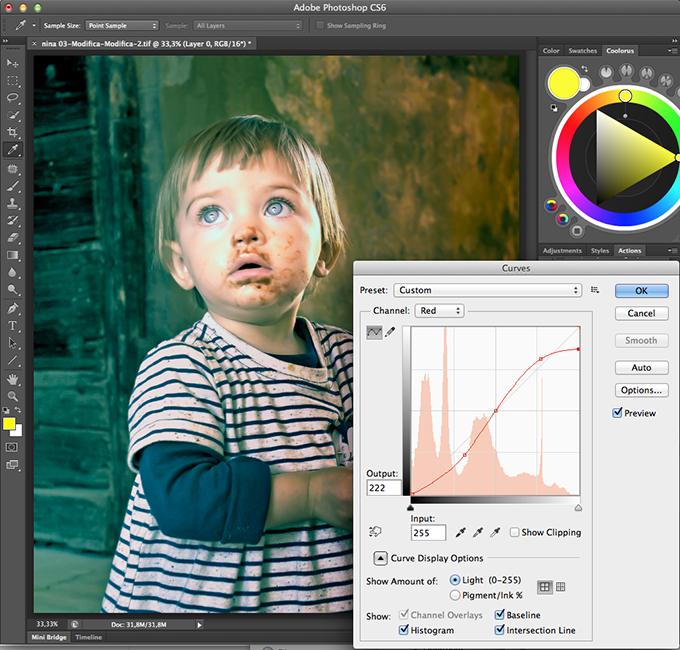
Canale del Verde:
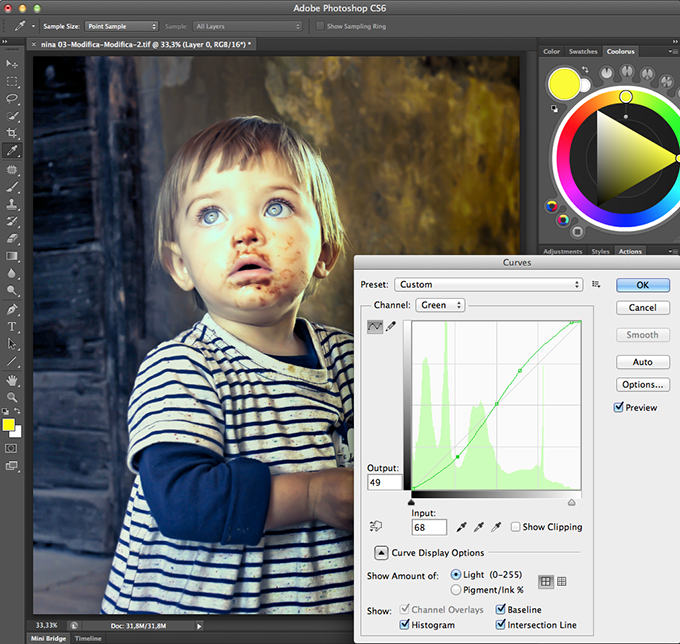
Canale del Blu:
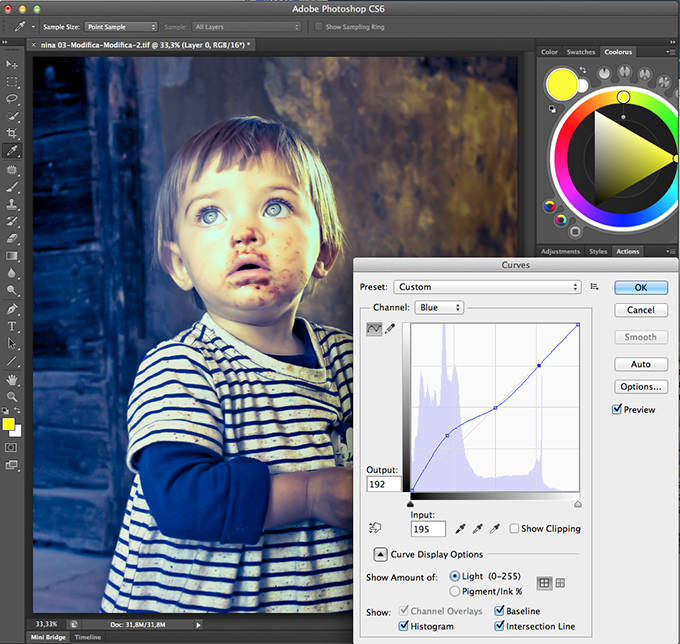
Passo 3 – sfocare i bordi
Ora vogliamo sfocare tutta l'immagine, fatta eccezione per il nostro punto focale.
A tale scopo, copiamo il livello della foto originale, quindi scegliamo Filtro >Sfocatura >Sfocatura con lente.
Non preoccupiamoci troppo per le impostazioni specifiche, basta creare un po' di sfocatura.
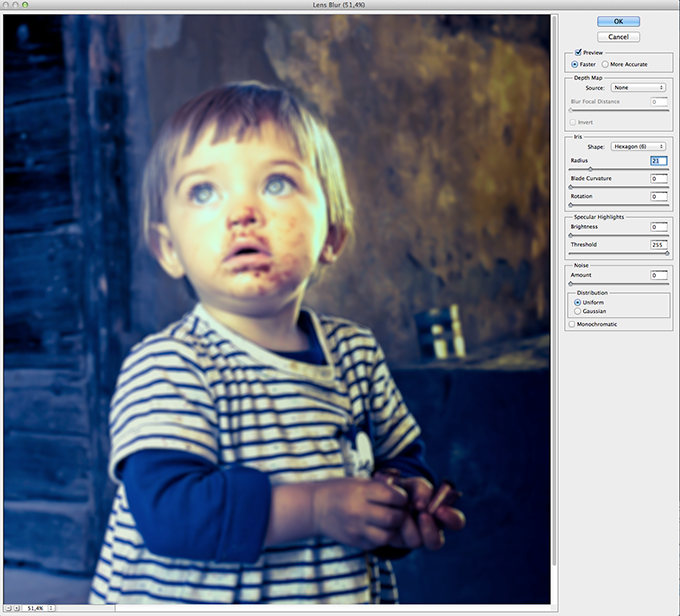
Ora, con una maschera di livello, eliminiamo la sfocatura dai punti chiave della foto.
In questo caso dal viso su cui vogliamo attirare l'attenzione.
Utilizziamo un pennello nero morbido, pennellando col bianco sulla maschera nera (vedi immagine a fianco).
Questo è tutto... Si tratta di un procedimento semplice per creare effetti "Lomo" interessanti, divertenti e personalizzabili a piacere. Provatelo e sperimentatelo con le vostre foto.
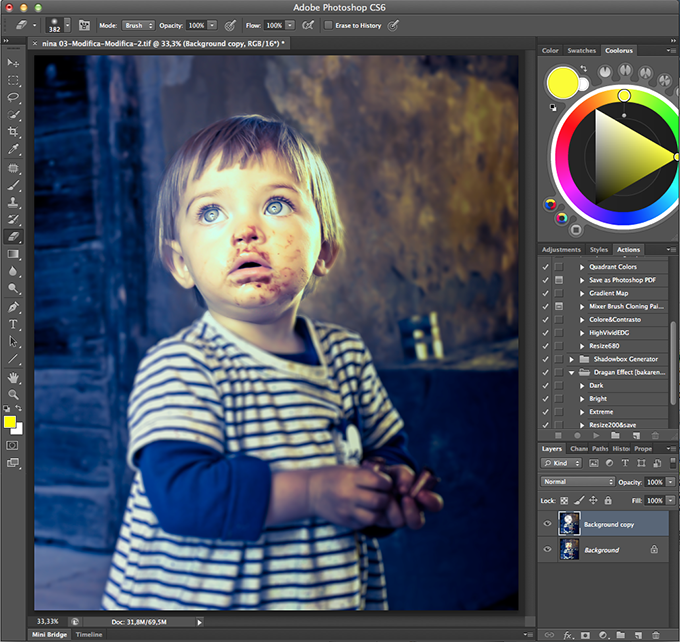
Confronto finale